iphoneの壁紙の削除方法とは?追加方法も併せて解説します!
iPhoneの利用率が高い国、日本。
日本の携帯所有者の内、約7割はアップル社の端末を使用しているとのデータもあるほどです。
機種変更や新規でiPhoneを購入する方の中には、iPhoneの使い方について詳しく理解したい方もいらっしゃるでしょう。
今回は、iPhoneの「壁紙」について追加や削除の方法をご紹介しますので、参考にしてみてください。
iphoneの壁紙を追加する方法とは
iPhoneの壁紙は1つだけではなく、複数の異なる壁紙を登録しておけることが特徴です。
そのため、仕事やプライベートなど場面やその日の気分に合わせて簡単に壁紙をカスタマイズできます。
では、iPhoneの壁紙はどのように追加・変更すれば良いのでしょうか。
iPhoneの壁紙を追加する方法は、2つあります。
1.ロック画面から追加する方法
ロック画面から新たに壁紙を追加する場合には、まず、ロック画面を開いてください。
次に、ロック画面を指で長押しします。
すると、ロック画面の周りに余白が現れ、左右にスクロールできるようになりますよね。
スクロールできる状態になったら、一番右の画面に移れるよう、右から左へスワイプしてください。
右端に「+」マークのある何の模様もないロック画面があります。
その画面中央の「+」マークを押して、好きな写真や模様をセレクトし、設定すれば追加完了です。
2.設定のアプリから追加する方法
設定のアプリから追加する場合には、まず、歯車のアイコンの「設定」アプリを開きましょう。
開いたら下にスクロールして、「壁紙」とかかれた項目を開きます。
壁紙の項目では、現在の壁紙が表示され、その下に「新しい壁紙を追加」のボタンが存在します。
「新しい壁紙を追加」のボタンを見つけたら、タップしてください。
新しい壁紙を追加する画面では、一番上に「写真」「ピープル」「絵文字」などの丸アイコンが並んでいます。
自分の写真フォルダにある写真を壁紙にしたい場合は、「写真」をタップして、好きな写真を選びましょう。
iPhoneにデフォルトで入っている模様やカラーの壁紙を選びたい場合には、丸アイコンの下に表示される「おすすめ」より選んでみてくださいね。
設定したい写真や模様が決まれば、タップします。
タップすると、ロック画面のイメージが表示されますので、フィルターやウィジェットをお好みで選びましょう。
最後に、右上にある「追加」の表記をタップして、「壁紙を両方に設定」の表記をタップすれば完了です。
もし、ホーム画面の壁紙をロック画面の壁紙とは別の写真や模様にしたい場合には、このステップで画面に表示される「ホーム画面をカスタマイズ」を選びましょう。
ホーム画面の壁紙を設定する際には、画面の下側に丸いアイコンが並んでいますので、そこからロック画面同様に好みのデザインを選びましょう。
好みのデザインを選べたら、右上の完了を押せば、完了です。
iphoneの壁紙を削除する方法とは
壁紙を他のものに変更したから、要らなくなった壁紙を削除したい方もいらっしゃいますよね。
iPhoneの壁紙は、たった3つのステップで削除できます。
1つ目のステップは、ロック画面の編集モードを開くことです。
まずは、ロック画面を指で長押しして「編集モード」にしましょう。
指で長押しすると、カスタマイズした複数の種類の壁紙が見れる状態になります。
2つ目に、要らなくなった壁紙を表示します。
編集モードになると、左右にスワイプして壁紙を切り替えられます。
要らなくなった壁紙を探して、画面中央に来るようにしましょう。
3つ目に、要らなくなった壁紙をタップして、上方向にスワイプしてください。
すると、スワイプして生まれた余白に赤い「ごみ箱」のマークが現れます。
この「ごみ箱」マークをタップすると、壁紙を削除して良いか、端末から確認が入ります。
本当に要らないかどうか、再考して、不要であれば「削除」をタップしましょう。
タップできたら、壁紙は削除完了です。
もし、壁紙をもう少し残しておきたいと考えた際には「削除」の下に「キャンセル」のボタンがありますので、そちらをタップしてください。
iPhoneで動く壁紙をロック画面にする方法
iPhoneの機能の1つに「Live Photo」があります。
「Live Photo」は、写真を撮影する際に、数秒前までの映像を同時に記録する機能です。
この「Live Photo」で撮影した短い動画は、実は、ロック画面の壁紙として設定することができます。
設定方法は簡単です。
上記で説明したロック画面追加の方法と手順は同様で、壁紙の編集時に「写真」から「Live Photo」の好きな動画を選択して、設定します。
ロック画面に「Live Photo」の動画を設定すると、ロック時に画面を長押しして動画を再生できます。
いつでも、お気に入りの動画を簡単に見返せるのは魅力的ですね。
まとめ
今回は、iPhoneの「壁紙」について、追加での設定方法や動く壁紙を設定する方法をご紹介しました。
iPhoneの壁紙を好きな写真や動画に設定すると、iPhoneを開くたびに幸せな気分になれること間違いありません。
ぜひ、この記事を参考に設定してみてくださいね。
AirPods・iPad・MacBook
ヨツバ印刷ではApple・アップル関連グッズのオリジナル印刷も承っております。今後も多数ラインナップを取り揃えていきます。
-

AirPods
1個 760円〜(税込)
好きなイラスト・写真・名入れを入れてあなただけのオリジナルAirPodカバーケース(第1世代・第2世代対応)が1個から作成頂けます。
詳細を見る カンタン注文 -

AirPodsソフトケース
1個 780円〜(税込)
耐衝撃性のあるTPU素材でオリジナルAirPodsソフトケースのオリジナルプリント!
詳細を見る カンタン注文 -

AirPodsケース(3D)
1個 1,650円〜(税込)
AirPodsケースに360°全面オリジナルプリント。お好みの写真やイラストを使用してあなただけのオリジナルAirPodsケースが作成可能です
詳細を見る カンタン注文 -

AirPods Proケース
1個 760円〜(税込)
AirPods proケースは耐衝撃性のある頑丈なハードケースなので落下や衝撃などからボディを守ります。
詳細を見る カンタン注文 -

AirPods Proソフトケース
1個 780円〜(税込)
オリジナルプリントに対応した耐衝撃性のある高品質なTPU素材でAirPods Proソフトケースのオリジナルプリントが可能!
詳細を見る カンタン注文 -

AirPods Proケース(3D)
1個 1,650円〜(税込)
360°全面高品質印刷ができるAirPods Proケースのオリジナル製作!
詳細を見る カンタン注文 -

AirPods3ケース
1個 780円〜(税込)
AirPods3(第3世代)ハードケースのオリジナル印刷・プリント
詳細を見る カンタン注文 -
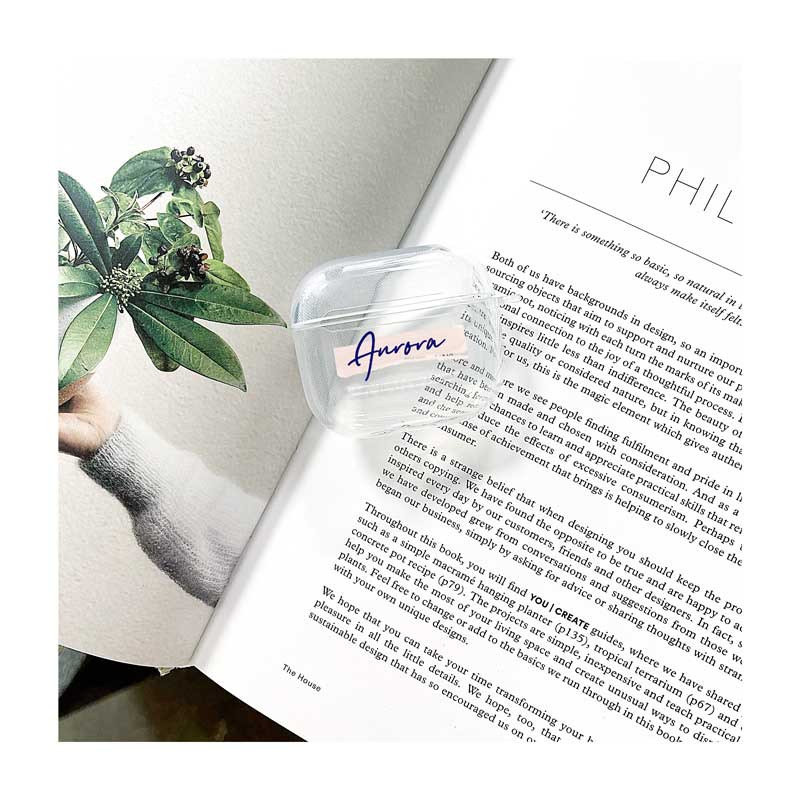
AirPods3ソフトケース
1個 780円〜(税込)
AirPods3(第3世代)ソフトケースのオリジナル印刷・プリント
詳細を見る カンタン注文 -

AirPods3ケース(3D)
1個 1,650円〜(税込)
全面印刷AirPods3(第3世代)ケースを1個からオリジナル印刷・作成
詳細を見る カンタン注文 -

AirPodsレザーケース
1個 1,560円〜(税込)
バッグや洋服に取り付けができるAirPods(第1世代・第2世代)とAirPods Pro兼用ケース。
詳細を見る カンタン注文 -

iPad手帳型ケース
1個 1,280円〜(税込)
おしゃれ・かわいいiPadカバーをお探しの方必見のiPad手帳型ケース
詳細を見る カンタン注文 -
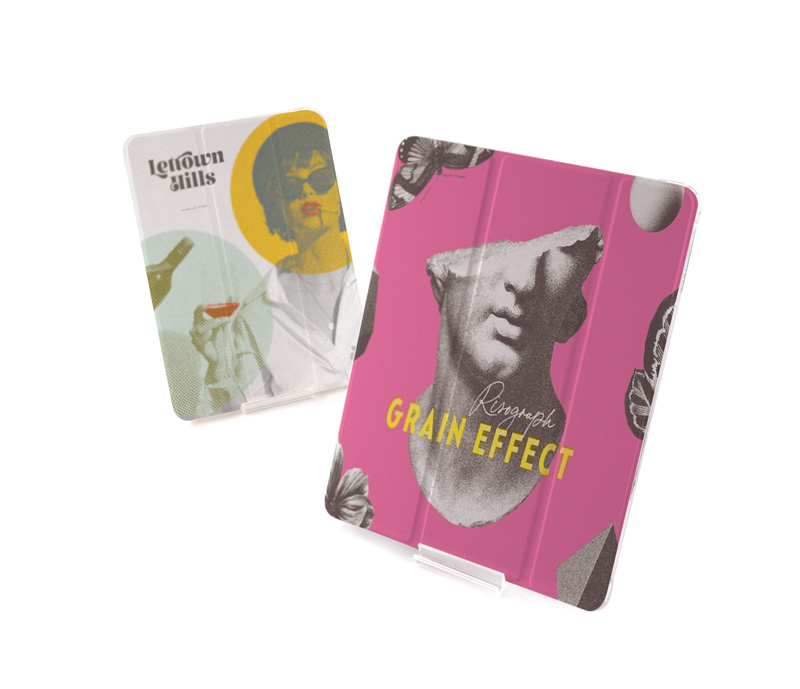
iPad手帳型ケース(ソフト)
1個 1,480円〜(税込)
iPadケース(Apple Pencil収納ポケット付きソフトケースタイプ)のオリジナル印刷・プリント
詳細を見る カンタン注文 -

iPadソフトケース
1個 1,080円〜(税込)
Pencil収納・スタンド付きのオリジナルソフトiPadケースを1個から製作可能!
詳細を見る カンタン注文 -

MacBookケース
1個 2,710円〜(税込)
大事なMacBookを傷や汚れから守ってくれるクリアケース
詳細を見る カンタン注文 -

AirTagケース
1個 920円〜(税込)
AirTagケースのオリジナル印刷・プリントならヨツバ印刷
詳細を見る カンタン注文 -

アップルウォッチベルト
1個 3,100円〜(税込)
オリジナルのデザインで個性のあるオシャレなアップルウォッチバンドを作成
詳細を見る カンタン注文